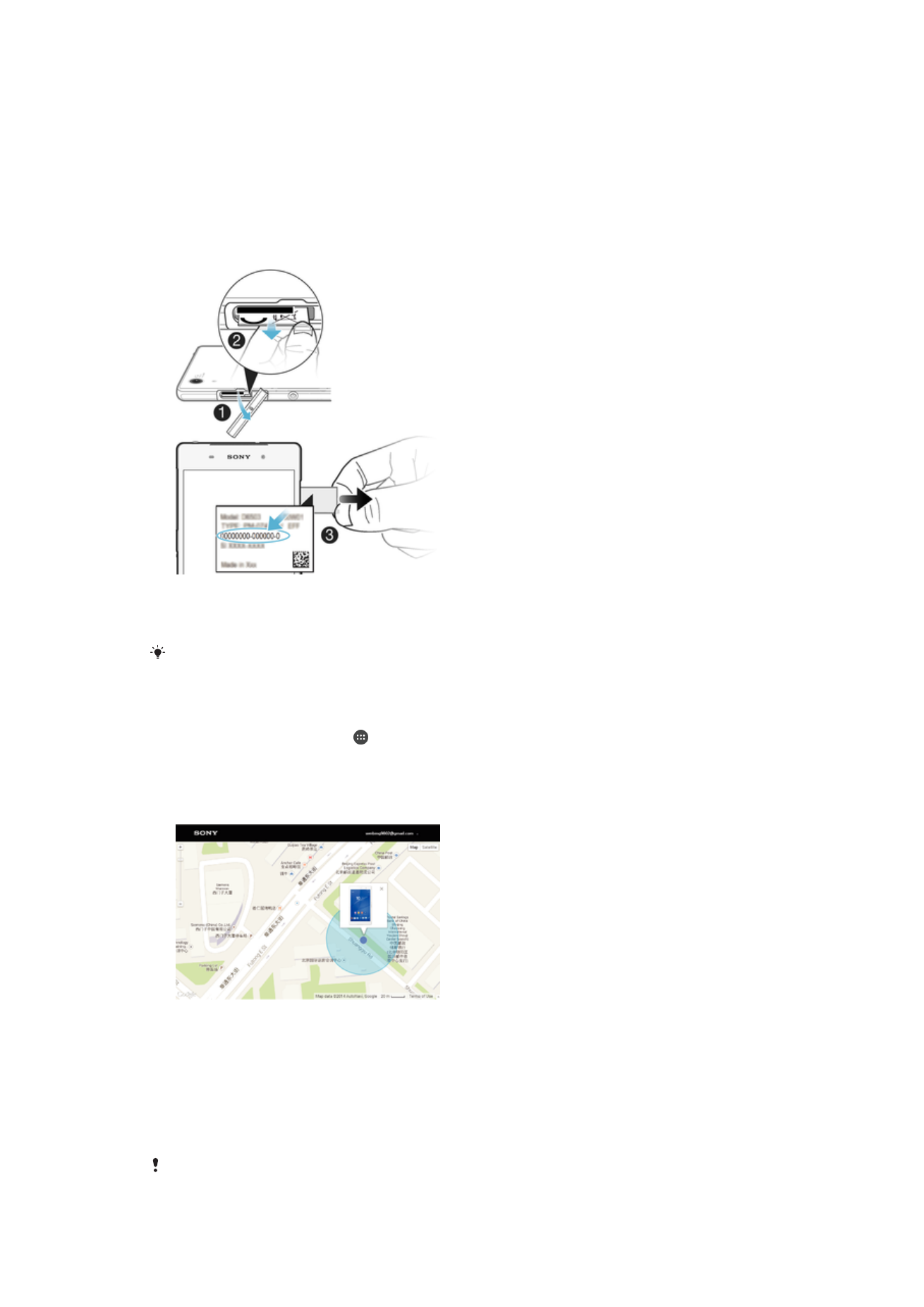
Menemukan perangkat yang hilang
Jika Anda memiliki akun Google™, layanan web my Xperia dapat membantu Anda
mencari dan mengamankan perangkat jika perangkat tersebut hilang. Anda dapat:
•
Mencari perangkat pada peta.
•
Membunyikan perangkat meskipun perangkat dalam modus senyap.
•
Mengunci perangkat dari jauh dan mengupayakan perangkat menampilkan informasi
kontak Anda kepada siapa pun yang menemukannya.
•
Namun, pastikan untuk menghapus dari jauh memori internal dan eksternal pada
perangkat.
Layanan “my Xperia” mungkin tidak tersedia di semua negara/kawasan.
19
Ini adalah versi Internet untuk penerbitan ini. © Boleh dicetak hanya untuk penggunaan pribadi.
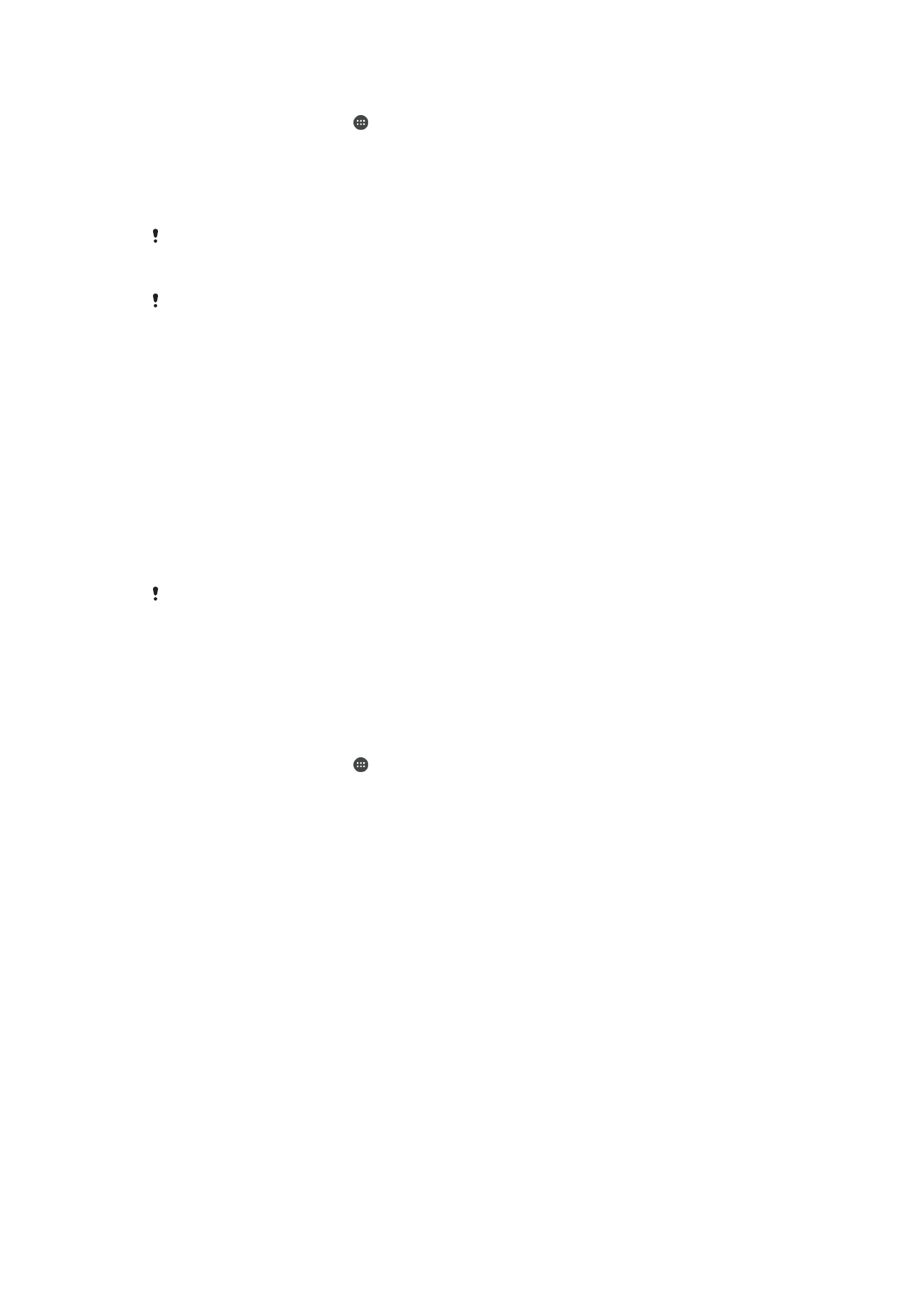
Mengaktifkan layanan my Xperia
1
Dari Layar Beranda, ketuk .
2
Cari dan ketuk
Setelan > Keamanan > Perlindungan oleh my Xperia > Aktifkan.
3
Tandai kotak centang, lalu ketuk
Terima.
4
Jika diminta, masuk ke akun Sony Entertainment Network, atau buat akun baru
jika Anda tidak memilikinya.
5
Aktifkan layanan lokasi di perangkat jika fungsi ini belum diaktifkan.
Untuk memverifikasi apakah layanan my Xperia dapat menemukan lokasi perangkat Anda,
kunjungi
myxperia.sonymobile.com
dan masuk menggunakan akun Google™ atau Sony
Entertainment Network yang telah Anda atur pada perangkat.
Jika Anda menggunakan perangkat dengan beberapa pengguna, layanan my Xperia hanya
dapat digunakan oleh pemilik.
Menemukan perangkat yang hilang menggunakan Pengelola Perangkat
Android™
Google™ menawarkan layanan web untuk lokasi dan keamanan yang disebut Pengelola
Perangkat Android™. Anda dapat menggunakannya secara bersamaan dengan, atau
sebagai alternatif untuk, layanan my Xperia. Jika Anda kehilangan perangkat, Anda dapat
menggunakan Pengelola Perangkat Android™ untuk:
•
Menemukan dan menampilkan di mana perangkat Anda berada.
•
Membunyikan dering atau mengunci perangkat Anda, menghapus semua data yang ada
di dalam perangkat, atau menambahkan nomor telepon ke layar kunci.
Untuk informasi tambahan tentang Pengelola Perangkat Android™, buka
www.support.google.com
.
Pengelola Perangkat Android™ tidak berfungsi jika perangkat Anda dimatikan atau dia tidak
memiliki sambungan ke Internet. Layanan Pengelola Perangkat Android™ mungkin tidak
tersedia di semua negara atau kawasan.
Cara mengaktifkan Pengelola Perangkat Android™
1
Jika Anda menggunakan perangkat dengan beberapa pengguna, pastikan bahwa
Anda masuk sebagai pemiliknya.
2
Pastikan bahwa Anda memiliki sambungan data yang aktif dan bahwa layanan
lokasi diaktifkan.
3
Dari Layar Beranda, ketuk .
4
Cari dan ketuk
Setelan > Google > Keamanan.
5
Tarik penggeser di sebelah
Cari lokasi perangkat ini dari jauh dan Bolehkan
penguncian dan penghapusan jarak jauh ke posisi aktif.
6
Jika diminta, setujuilah persyaratan dan ketentuan dengan mengetuk
Aktifkan.
7
Untuk memverifikasikan bahwa Pengelola Perangkat Android™ dapat mencari
lokasi perangkat Anda setelah Anda mengaktifkan layanan tersebut, buka
www.android.com/devicemanager
dan masuk menggunakan akun Google™
Anda.
20
Ini adalah versi Internet untuk penerbitan ini. © Boleh dicetak hanya untuk penggunaan pribadi.